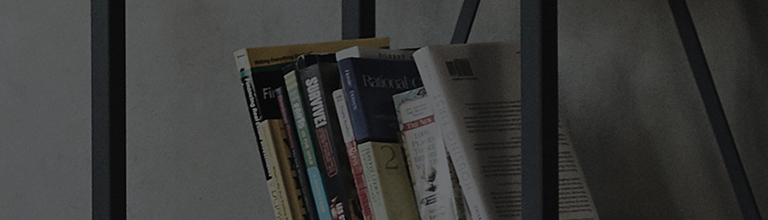Agar televizor pristavkaga ulanganda butun ekran qizil rangda ko'rinishini sezsangiz, bunga HDMI kabel aloqasining yomonligi sabab bo'lishi mumkin.
Sabablari va belgilari
- Yuqori katakchangizga ulanish yomon.
Buni sinab ko'ring
HDMI kabelini tekshirib ko'rdingizmi?
➔ HDMI kabelini set-top qutisiga qayta ulang.
HDMI kabelini set-top qutisiga qayta ulash
Televizor va set-top qutisining quvvatini o'chirib qo'ying, televizorning orqa tomonidagi HDMI kabelini uzing va uni qayta ulang.
Bundan tashqari, HDMI kabelini pristavkasidan olib tashlang va agar mumkin bo'lsa, uni qayta ulang.
HDMI kabel versiyasi 2.0 yoki undan keyin foydalanishingizga ishonch hosil qiling.
[Quick Help] yordamida HDMI kabelini tekshirib ko'rdingizmi?
➔ HDMI kabelining holatini aniqlash uchun TV Sozlamalaridagi [Tez Yordam] -da [HDMI tekshiruvi] dan foydalanishga harakat qiling.
[Quick Help] xususiyati HDMI kabeli xato yoki yo'qligini tekshirish imkonini beradi. (Faqat 2019 va undan keyingi yillarda chiqarilgan mahsulotlarga tegishli)
Sozlamalar menyusida [Tez yordam] ishga tushirish
TV masofadagi [9] tugmasini bosib, 1 soniyadan ko'proq ushlab, → [Tv holatini tekshirish] → [RF/HDMI] → [Diagnostikani boshlash] → [Batafsil ma'lumot]
(1) Buyumlarni tekshirish
2) TV holatini tekshirish
3) RF/HDMI tekshiring
4) Diagnozni boshlash
(5) Ko'proq ma'lumot oling
HDMI kabellari (noto'g'ri kabellar) haqida
Agar testdan topilgan anormalliklar mavjud bo'lsa, HDMI kabelini haqiqiy kabel bilan almashtiring.
Agar rasm testida muammo yuz bermasa, iltimos, set-top xizmat ko'rsatuvchi provayderga murojaat qiling. (masalan, kabel TV, Skylife, IPTV)
HDMI tekshirgandan keyin ham ekran qora va oq ko'rinadimi
➔ [Sozlamalar] ga o'ting va rasmning normal ishlashini tekshirish uchun [Picture Test] ni ishga tushiring.
Moslamalar menyusida [Rasm sinovi] ishga tushirish
webOS 5.0
[2020 WebOS 5.0] TV masofadagi tugmasini bosing va [Barcha Sozlamalar] → [Qo'llab-quvvatlash] → [Qo'shimcha sozlamalar] → [Rasm test] ni tanlang. [2020 WebOS 5.0] basyp

TV masofadagi tugmachasini bosing va [Barcha Sozlamalar] → [Qo'llab-quvvatlash] → [Qo'shimcha sozlamalar] → [Picture Test] ni tanlang.
Televizorni yoqing va televizoringiz masofasidagi [Sozlamalar] tugmasini bosing.
[Parametrlar] menyusida [Barcha sozlamalar] ni tanlang.
1) [Support] ni tanlang va keyin (2) [Qo'shimcha sozlamalar].
[Qo'shimcha sozlamalar] va keyin (3) [Picture Test] menyusini tanlang.
Ekran holatini tekshirish uchun [Picture Test] ni bajaring.
[2019-dan oldin] WebOS
[2019 WebOS yoki undan oldin] TV masofadagi tugmasini bosing va [Barcha Sozlamalar] → [Rasm] → [Picture Test] ni tanlang. [2019 WebOS yoki undan oldin] basyp

TV masofadagi tugmachasini bosing va [Barcha Sozlamalar] → [Rasm] → [Picture Test] ni tanlang.
Televizorni yoqing va televizoringiz masofasidagi [Sozlamalar] tugmasini bosing.
[Parametrlar] menyusida [Barcha sozlamalar] ni tanlang.
1) [Rasm] ni tanlang va keyin (2) [Rasm testi].
Ekran holatini tekshirish uchun [Picture Test] ni bajaring.
Agar test ekranidagi rasm yaxshi ko'rinsa, bu masala televizorning o'zi emas, balki efir signali bilan bog'liqligini ko'rsatadi.
Agar rasm testida muammo yuz bermasa, iltimos, set-top xizmat ko'rsatuvchi provayderga murojaat qiling. (masalan, kabel TV, Skylife, IPTV)
Agar muammo rasm sinovida davom etsa, iltimos, LG Electronics Service Center bilan bog'laning.
Izoh
[Mahsulotlar 2020 yoki undan keyin chiqarilgan] WebOS 5.0 yoki undan keyingi
Televizoringizda televizoringiz ishlashi davomida qora va oq displeyni yoqishi mumkin bo'lgan [Kirish] funktsiyasi mavjud.
Agar [Grayscale] parametri TV Sozlamalaridagi [Accessibility] da yoqilgan bo'lsa, uni o'chirib qo'ying.
TV masofadagi tugmasini bosing va [O'chirish] → [Grayscale] → tanlang. basyp

TV masofadagi tugmachasini bosing va [O'chirish] → [Grayscale] → tanlang.
Ushbu qo'llanma barcha modellar uchun yaratilgan, shuning uchun rasmlar yoki tarkib sizning mahsulotingizdan farq qilishi mumkin.